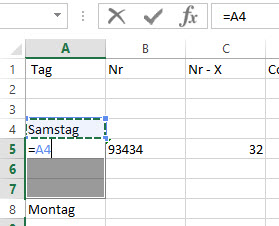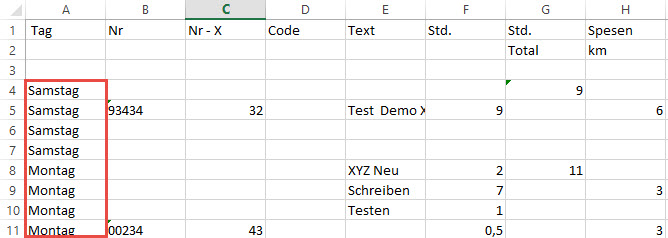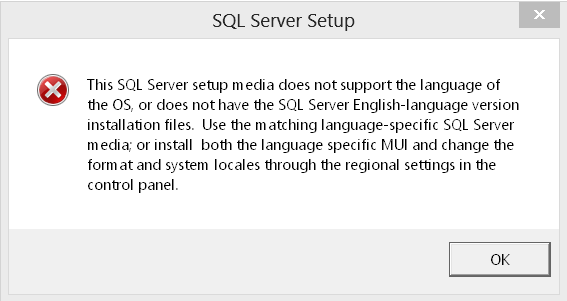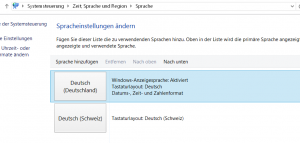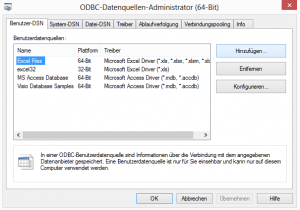SQL-Server: Fehler beim Warten auf das Wiederherstellungshandle des Datenbankmoduls
Nicht immer läuft die Installation des Microsoft SQL Servers problemlos ab. Wer die Meldung „Fehler beim Warten auf das Wiederherstellungshandle des Datenbankmoduls“ bzw. den Code 0x851A001A als Fehler bei der Installation erhält – so wirds einfach und schnell gelöst!
Der Fehler tritt insbesondere bei der Installation von SQL Server Express (z.B. für PROFFIX) auf – kann aber auch bei anderen SQL Server Versionen auftreten.
Lösung
Bereinigung
Zuerst einmal muss die mit dem Fehler installierte SQL – Instanz deinstalliert werden. Es ist nicht nötig, den ganzen SQL-Server zu deinstallieren(!)
Dazu wechselt man zu den Programmen, wählt den SQL – Server aus (z.B. SQL Server Express 2014) und klickt auf Deinstallieren.
(Hinweis:Die Funktion Reparieren hilft bei diesem Problem nicht).
Anschliessend klickt man sich durch den Assistenten und entfernt das Datenbankmodul (und nur das!) der entsprechenden Instanz.
Modifizierte Installation
Anschliessend ist alles bereit für eine neue, leicht modifizierte Installation des SQL-Servers. Ein Neustart ist nicht nötig aber empfohlen.
Bei der Installation der „neuen Instanz“ folgt man wiederum dem Assistenten, bis man zur Eingabemaske Serverkonfiguration kommt.
Hier ändert man den Kontonamen des SQL Server-Datenbankmoduls manuell (d.h. Eingeben oder Copy & Paste) wie folgt ab:
NT AUTHORITY\NETWORK SERVICE
Anschliessend kann die Installation abgeschlossen werden; es sollten keine weiteren Fehlermeldungen auftreten – und auch der SQL – Server Dienst sollte problemlos gestartet werden.
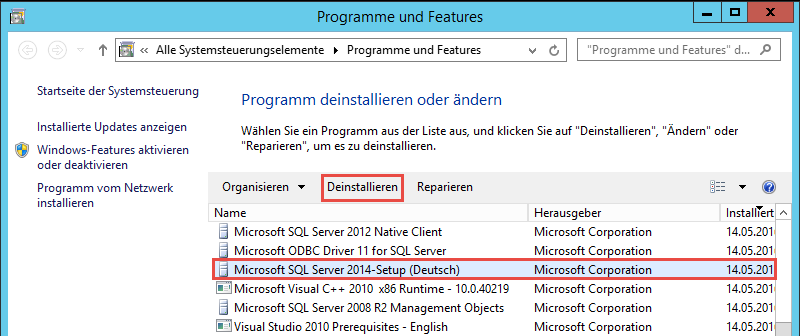
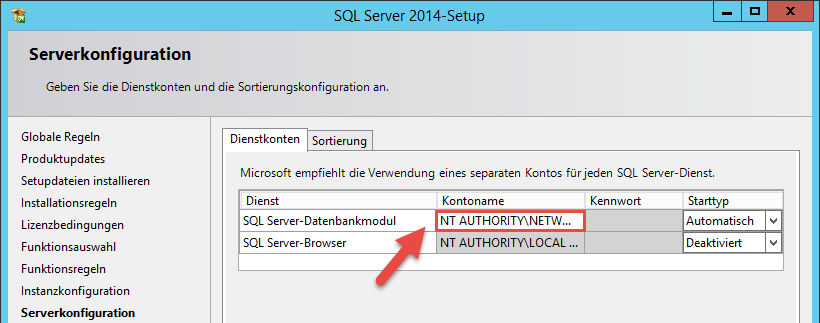
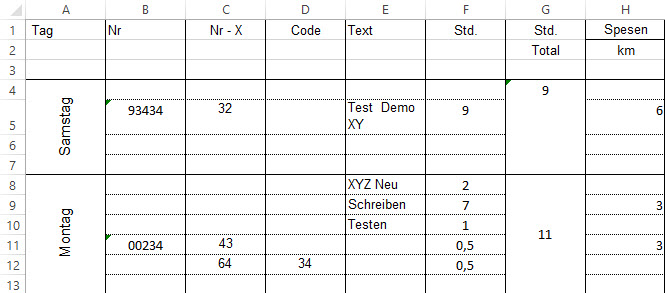
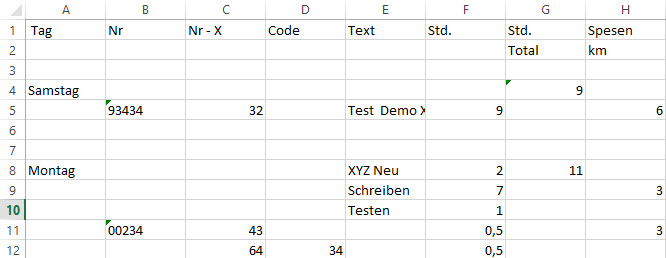
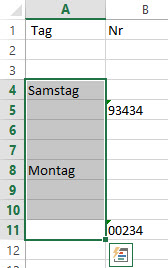 Anschliessend können die fehlenden Werte berichtigt werden. Dazu die entsprechende Spalte markieren.
Anschliessend können die fehlenden Werte berichtigt werden. Dazu die entsprechende Spalte markieren.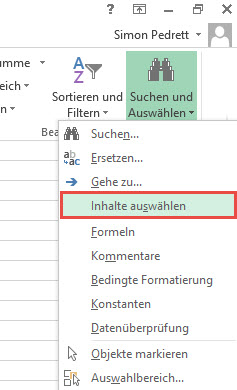 Anschliessend auf Start > Suchen und Auswählen > Inhalte auswählen klicken und im sich öffnenden Fenster die Checkbox Leerzeilen auswählen.
Anschliessend auf Start > Suchen und Auswählen > Inhalte auswählen klicken und im sich öffnenden Fenster die Checkbox Leerzeilen auswählen.